Adobe Acrobat之创建链接
- 时间:2014-06-11 15:34
- 来源:下载吧
- 编辑:huashi
通过链接,可以跳转至同一文档中的其它位置、其它电子文档(包括附件)或网站。您可以使用链接确保读者能够立即访问到相关信息。您也可以添加动作播放声音或电影文件。您可以在任何时候编辑链接。您可以更改其热点区域或关联的链接动作,删除或调整链接矩形,或更改链接的目标。更改现存链接的属性仅影响当前选定的链接。如果链接没有被选择,该属性将应用到您创建的下一个链接。
使用“链接工具”创建链接
选择“工具”>“内容”>“链接”。
指针变成十字叉形,文档中现存的链接(包括不可见链接)都暂时可见。
在需要创建链接的位置拖画一个矩形。在此区域链接是活动的。
请在“创建链接”对话框中选择链接外观设置。
请选择以下任一选项:
跳至页面视图 单击“下一步”,设置在当前文档(像另一个文件附件)的页码和视图放大率,然后单击“设置链接”。
打开文件 选择一个目标文件并单击“选择”。如果文件是 PDF,请指定文档应该如何打开(例如在新窗口中或在现有窗口中),然后按“确定”。
注: 如果文件名太长,无法在文本框中完整显示,名称会被齐中截断。
打开网页 提供目标网页的 URL。
自定义链接 单击“下一步”打开“链接属性”对话框。在对话框里,您可以设置任何动作,像与链接相关联的阅读文章或执行菜单命令。
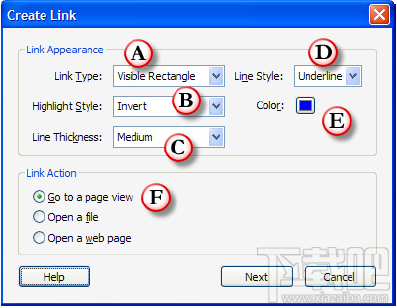
最近更新
-
 淘宝怎么用微信支付
淘宝怎么用微信支付
淘宝微信支付怎么开通?9月5日淘宝公示与微信
- 2 手机上怎么查法定退休时间 09-13
- 3 怎么查自己的法定退休年龄 09-13
- 4 小红书宠物小伙伴怎么挖宝 09-04
- 5 小红书AI宠物怎么养 09-04
- 6 网易云音乐补偿7天会员怎么领 08-21
人气排行
-
 Office 2016自定义选择组件安装方法(附工具下载)
Office 2016自定义选择组件安装方法(附工具下载)
Office2016不仅不能自定义安装路径,而且还不能选择安装的组件,
-
 office 2013/2010 免密钥激活破解教程
office 2013/2010 免密钥激活破解教程
office2013、office2010免密钥激活破解方法是很多朋友感兴趣的。
-
 最简单在Foxit PDF Editor合并pdf文档的方法
最简单在Foxit PDF Editor合并pdf文档的方法
最简单在FoxitPDFEditor合并pdf文档的方法,有时我们看到自己张比
-
 EXCEL忘记密码怎么办?EXCEL工作表怎么清除密码
EXCEL忘记密码怎么办?EXCEL工作表怎么清除密码
EXCEL是最常用的办公制表软件,有时候制作的工作表想为了保护数据
-
 Office 2016安装路径修改方法 安装位置随意改
Office 2016安装路径修改方法 安装位置随意改
Office2016安装程序不仅不能选择要安装的组件,而且连安装路径都
-
 office2010安装与激活
office2010安装与激活
office办公软件是一个电脑必备的软件来的。office2010这是一个强
-
 Foxit PDF Editor安装许可密钥
Foxit PDF Editor安装许可密钥
FoxitPDFEditor安装许可密钥,有了加密,我们有时在传送重要的文
-
 完美解决Office 2016 for Mac无限崩溃的问题
完美解决Office 2016 for Mac无限崩溃的问题
网友向小编反映“购买了office2016forMac正版后感觉很不给力!每
-
 Foxit PDF Editor怎么编辑PDF里面的文字
Foxit PDF Editor怎么编辑PDF里面的文字
FoxitPDFEditor怎么编辑PDF里面的文字,有时我们拿到一份新的PDF
-
 Foxit PDF Editor怎样将PDF页面旋转
Foxit PDF Editor怎样将PDF页面旋转
FoxitPDFEditor怎样将PDF页面旋转,有时我们做的PDF想把它旋转过


